
Në grupin #PodcastApple Telegram u ngrit një debat i vogël për mënyrën se si ata mund të nënshkruanin një dokument dhe sot do të shohim se si mund të bëhet lehtësisht në Mac.Kolegët në iPhone News kanë saktësisht një tjetër tutorial se si ta bëni atë në iPhone ose iPad.
Mund të tingëllojë e komplikuar, por është me të vërtetë e thjeshtë ta bësh në Mac. Ne mund ta kemi nënshkrimin të ruajtur drejtpërdrejt në Mac-in tonë, në mënyrë që të mos na duhet të nënshkruajmë sa herë që duam zbatojeni atë në një dokument PDF.
Le të shkojmë me nënshkrimin në macOS
Asshtë aq e thjeshtë sa hapja e vetë dokumentit «Paraqitje» dhe shkoni te opsioni Tools> Annotate> Nënshkrimet. Pasi të kemi këtë hap, ne gjithmonë mund të përdorim të njëjtën nënshkrim, ta ndryshojmë atë ose të krijojmë nënshkrime të tjera në Mac për t'u përdorur në dokumente.
Hapat janë si më poshtë. Ne hapim një vrojtim me dokumentin që do të nënshkruhet dhe klikojmë Mjetet> Shënoni> Nënshkrimet:
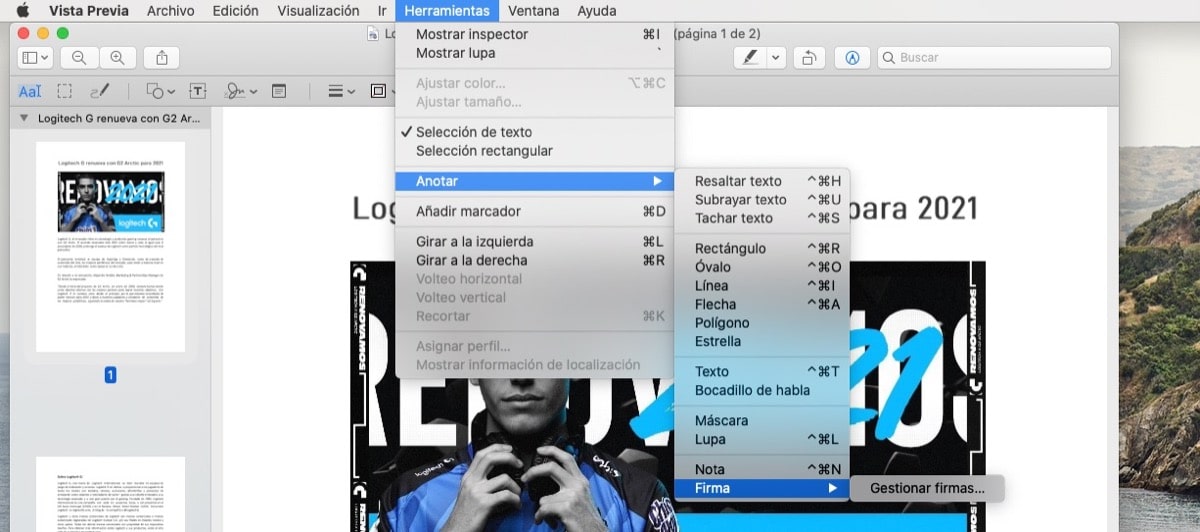
Tani ajo që duhet të bëjmë nëse nuk kemi ndonjë nënshkrim të krijuar është të krijojmë një. Për këtë mund të përdorim Trackpad, kamera ose iPhone / iPad:
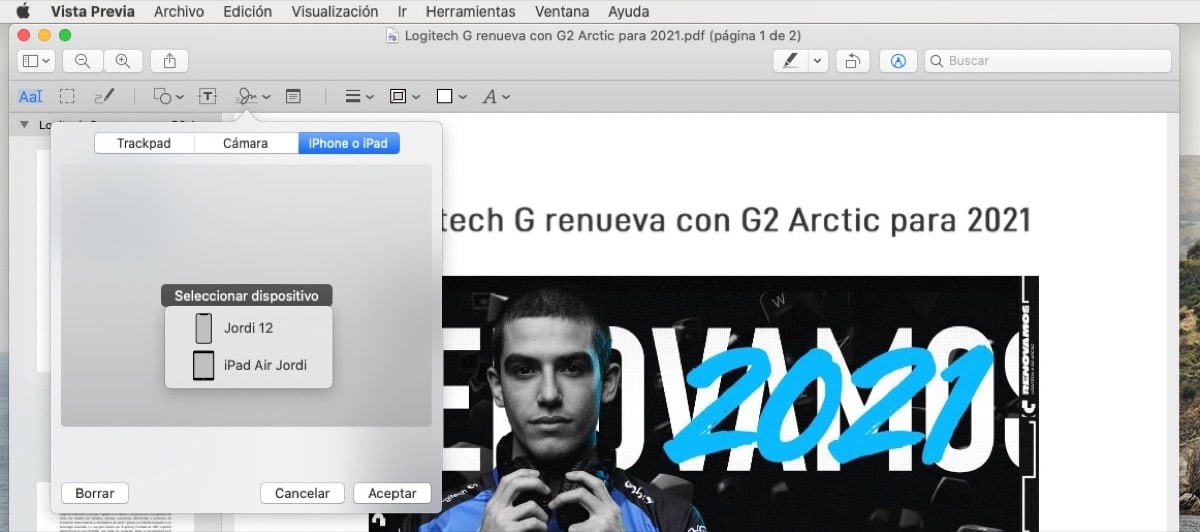
Për të përdorur iPhone ose iPad duhet të jemi të lidhur në të njëjtin rrjet Wi-Fi. Pasi të jetë krijuar nënshkrimi, ne thjesht duhet ta fusim atë në dokument dhe ne mund të rregullojmë madhësinë dhe pozicionin e tij direkt duke klikuar mbi të:
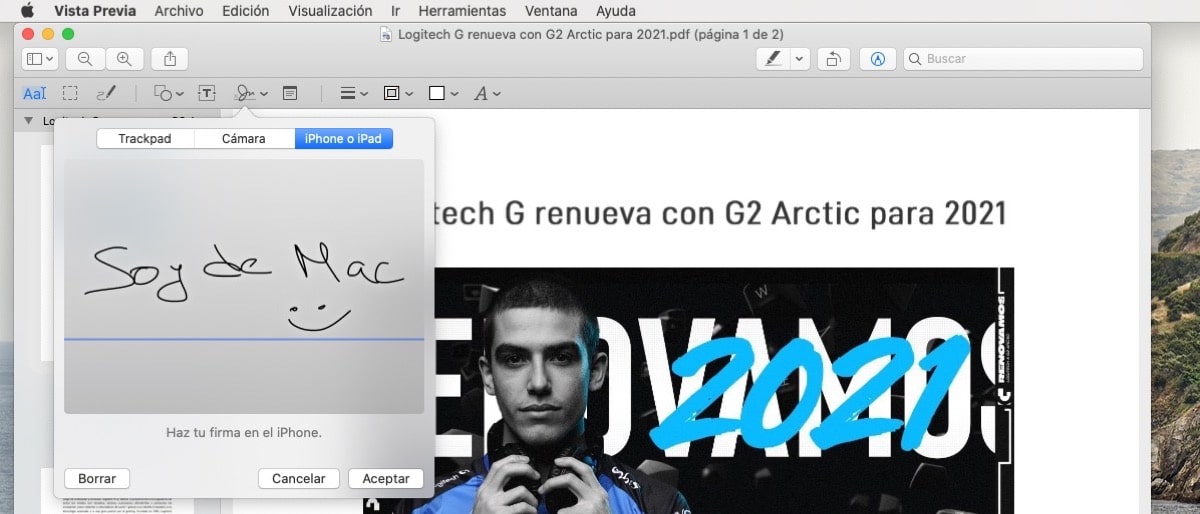
Tani ajo që na ka mbetur është ta përdorim atë dhe për këtë duhet të klikojmë në ikonën e nënshkrimeve dhe do të shfaqet. Ne e fusim atë dhe kaq.

Reallyshtë vërtet e lehtë të nënshkruash në Mac, madje mund të shtosh nënshkrimin nga një letër tradicionale duke përdorur opsionin e kamerës. Thjesht duhet të bëni nënshkrimin në letër, të klikoni në kamerë dhe ta vendosni direkt në dokument. E lehtë apo jo?
Kjo nuk është nënshkrimi i një dokumenti. Po shton një imazh në pdf, po, imazhin e nënshkrimit tonë. Nuk ka vlefshmëri ligjore sepse nuk identifikon nënshkruesin, nuk garanton integritetin e përmbajtjes dhe nuk parandalon mohimin. Ju lutemi na lejoni të zbulojmë por me njohuri.